为LS-DYNA中定义梁单元的方式有很多种,主要是看各个前处理软件的方便性。但总体来讲,无非是形成两个关键字的内容:
*SECTION_BEAM
*INTEGRATION_BEAM
首先简单讲解DYNA中梁单元这两个关键字的使用。
对于普通的方形和圆形截面,可直接采用Section_beam定义,无需*INTEGRATION_BEAM配合。此时Section_beam里面的截面标识符CST应为0或者1,QR则为截面积分点数目设置,TS1~TT2则为截面参数输入。
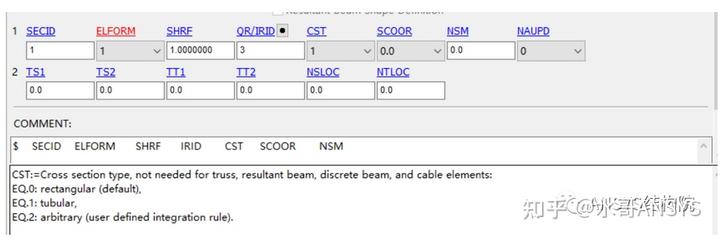
而对于其他类型的截面,可通过上述两个字搭配使用来进行定义,首先应在SECTION_BEAM中指定截面类型为自定义,也即CST值为2,参数IRID为采用INTEGRATION_BEAM关键字定义的截面编号。
在INTEGRATION_BEAM关键字中,需定义IRID,也即截面编号,同前面SECTION_BEAM采用的编号一致,ICST即为截面类型标识符,在DYNA中可支持的截面类型多达22种,但暂不支持自定义截面形状,如要自定义截面形状,只能通过截面属性换算方法来进行。
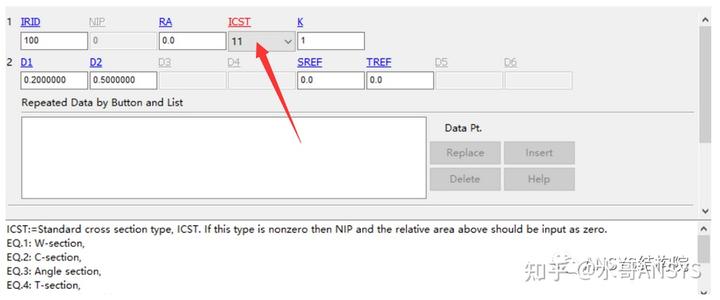
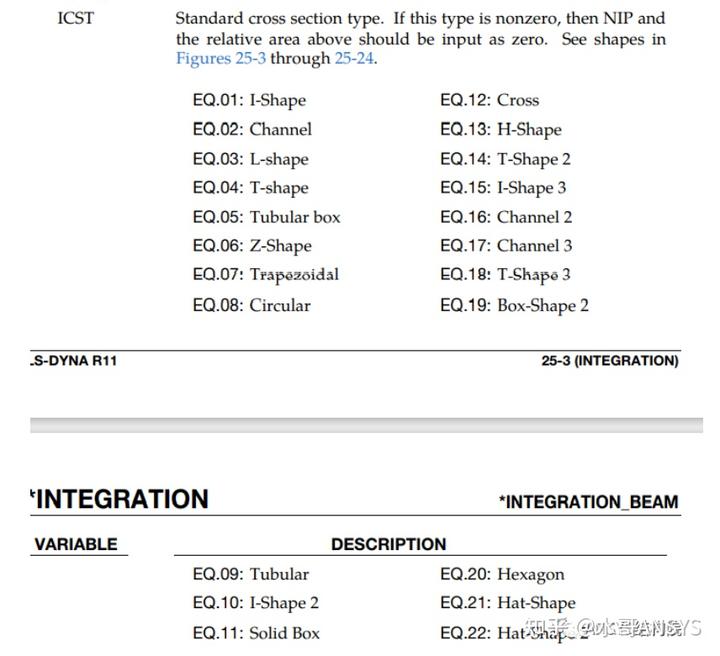
INTEGRATION_BEAM关键字中k参数代表的是对截面积分点的控制,D1~D6代表截面参数的输入,每种类型的截面对应的参数输入在关键字文件中有详细的说明。
如当ICST等于3时,对应的参数输入为:
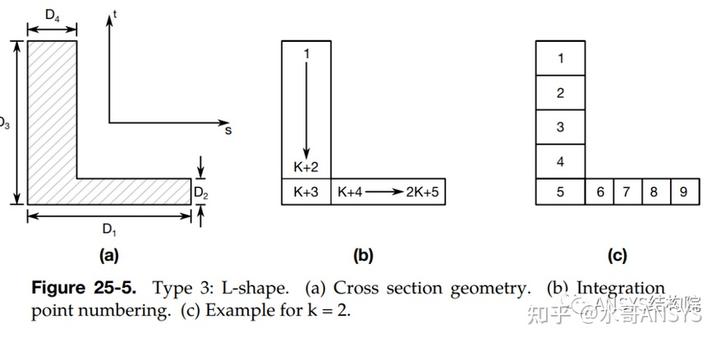
上述图中,a表达了截面几何参数对应的位置,注意dyna里面单元坐标系采用的s轴和t轴来表达,这里的s轴和ansys截面输入里面的y轴意思相同,同理,t轴代表单元坐标系的z轴。下图为ANSYS截面参数输入对应的几何表达。
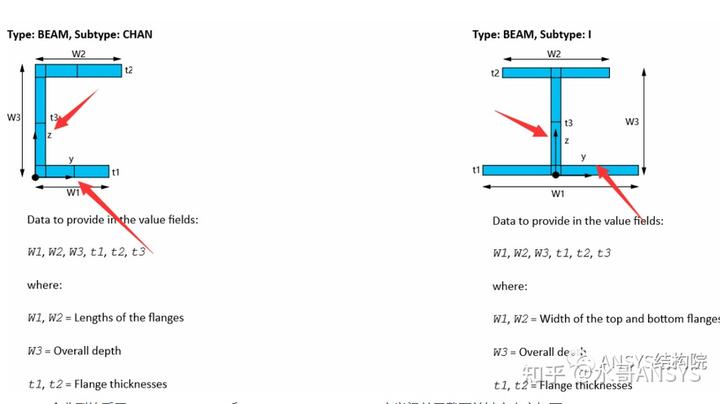
一个典型的采用*SECTION_BEAM和*INTEGRATION_BEAM定义梁单元截面关键字内容如下:
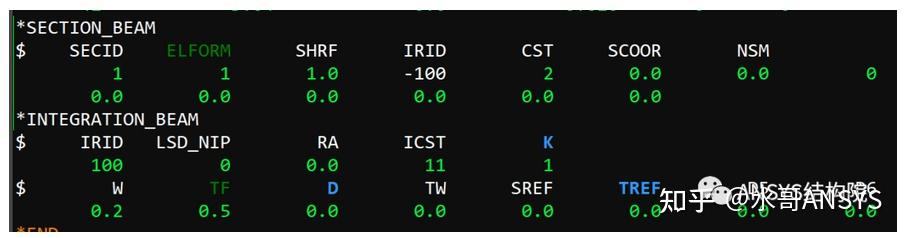
上述操作完全可以手动进行,但很多时候在建摸过程中,梁单元是通过其他三方软件导入生成,以常见的HyperMesh为例,简单介绍在HyperMesh中如何为Dyna定义梁单元。
在具体做之前,学员应首先了解如下三点:
1、梁单元的诸多结果都是基于单元坐标系,因而单元坐标系的核查工作应是梁单元建模过程中的重中之重;
2、梁单元的单元坐标系X轴方向取决于直线的方向,在涉及到大量梁单元生成前,应仔细核查直线方向是否一致,特别是在连接部位,若涉及到批量修改直线方向,可参考下面内容:单元坐标系Y轴或者Z轴则通过指定梁单元方向点来确定,一旦确定Y轴或者Z轴,则另外的方向通过右手定则来确定。
3、与ANSYS软件不同,HM定义的方向点确定的是单元坐标系的Y轴,而ANSYS定义的则是Z轴,这点大家在采用HM建模过程中要尤其注意。
由于Dyna里面采用的是s、t来表达y和z,故可简单认为HM里面定义的方向点决定了Dyna里面的s轴方向,这点在输入截面参数的时候比较关键,大家需记住。
下面以简单的一根悬臂梁为例,介绍如何在HM中为DYNA定义梁单元。
1、首先打开HM,将用户模板切换为LS-Dyna, 在XOY平面新建一条几何直线。
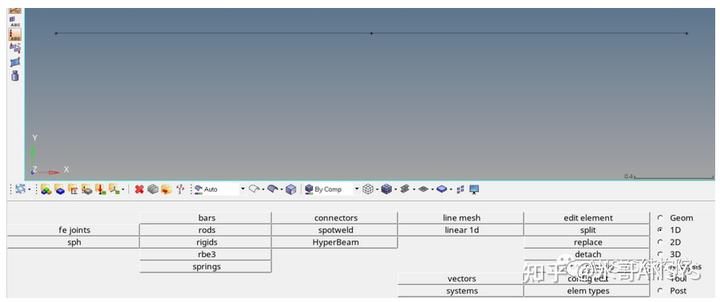
2、点击1D-Line Mesh,点击lines,选中几何直线,点击auto前面的三角符号,采用Vectors的方式来定义梁单元方向点。如果有截面偏置,可在offsets里面输入。
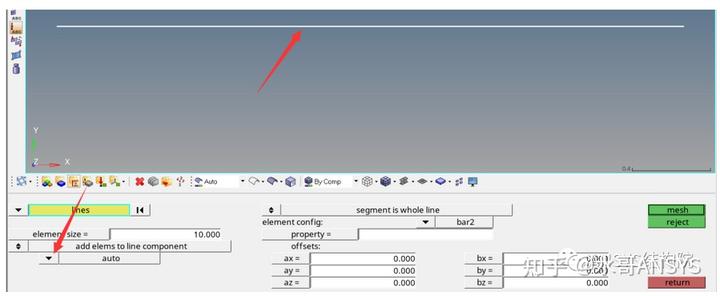
3、切换后,可以选择梁单元方向点平行的轴,例如这里选择Z轴,表达的意思即为梁单元的Y轴平行于整体坐标系的z轴,在右侧config中选择bar2代表梁单元,点击mesh,进行网格划分。

4、在密度调整界面,设置划分段数为20份,点击set all,退出网格划分界面。
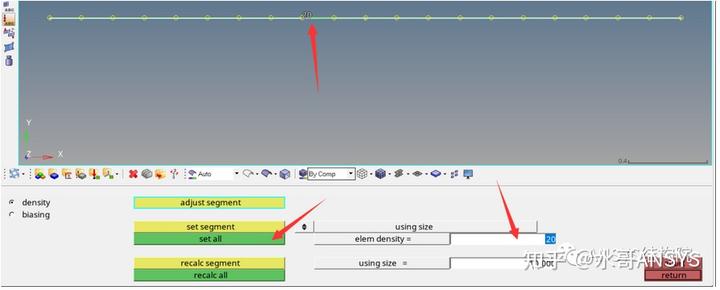
5、在HM主面板,切换显示具体的梁截面形式,这时候会显示梁单元的单元坐标系,核实是否与前面设置的一致。这里可看到梁单元Y轴与整体坐标系Z轴平行,无误。
注:因为这里没有在HM中定义具体截面,所以虽然打开了截面显示,但依然是一条直线。在HM中定义的截面只是用来显示,并不会直接导出到DYNA关键字文件中,所以这里不在选择在HyperBeam中定义截面,当然如果是为了显示偏置效果,还是可以定义方便核查。
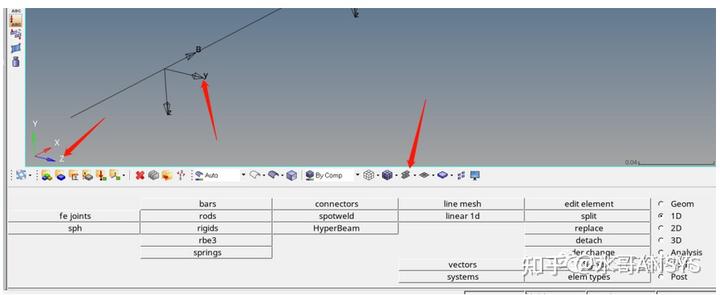
6、在HM模型树中,点击鼠标右键,新建两个Property,property1主要用来承载关键字*SECTION_BEAM,property2用来承载关键字*INTEGRATION_BEAM.
7、首先设置property2内容,主要设置 ID为100,Card选择IntBeam,ICST选择第11种,K值为1,注意这里K、W、TF、D、TW并无实际含义,可就按关键字帮助中的D1~D4理解。
该图表达了D1和D2的具体含义,D1是Dyna单元坐标系Y轴方向对应的长度,D2是Dyna单元坐标系Z轴方向对应的长度。
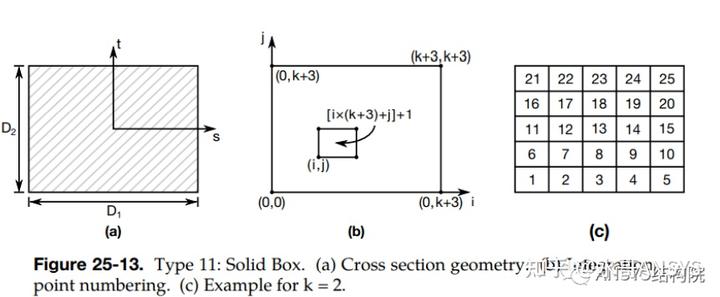
分别填入D1值与D2值。

8、设置property1内容,ID设为1,卡片内容选择SectBeam,梁单元方程选择HL,打开Int_Rule, 并选择刚才已经定义好的property2, 下方的cst选择2.
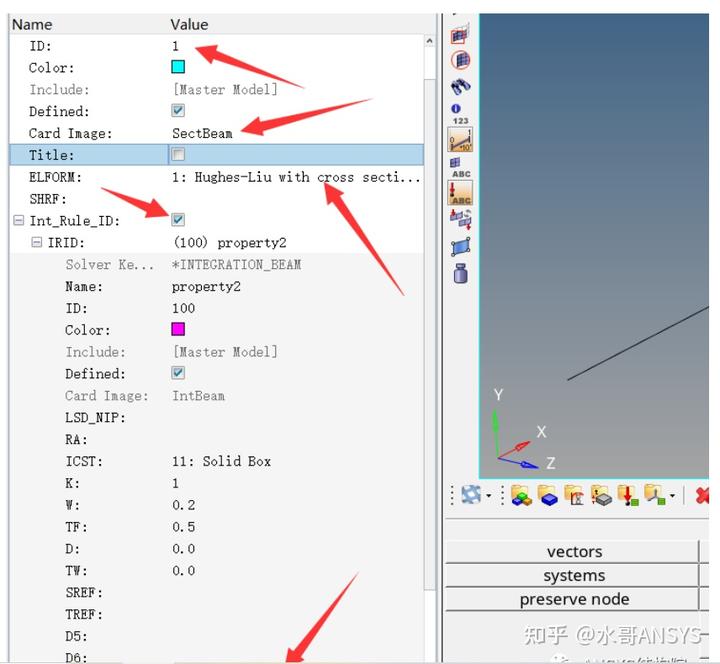
9、选中梁单元所在组,点击Proprety,选择定义的property1,即可完成对梁单元截面属性的定义。
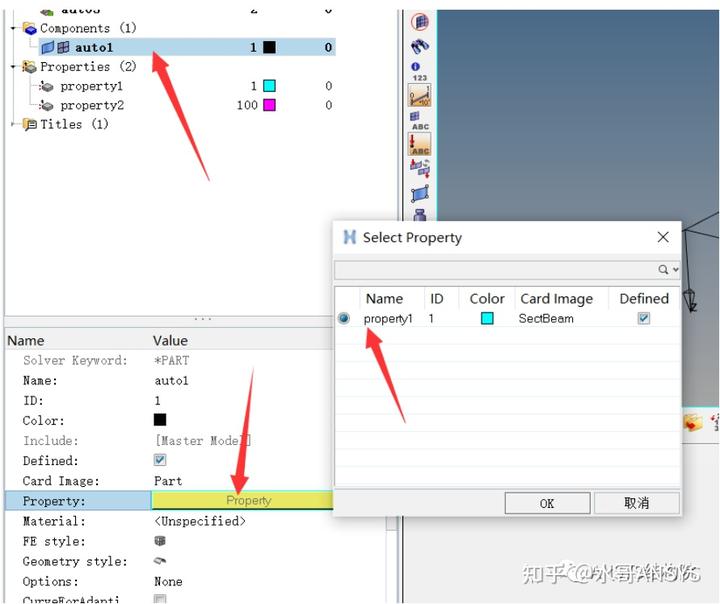
10、导出模型为K文件,导入LSPP,在LSPP里面,点击View->Beam Prism,即可显示界面形状。
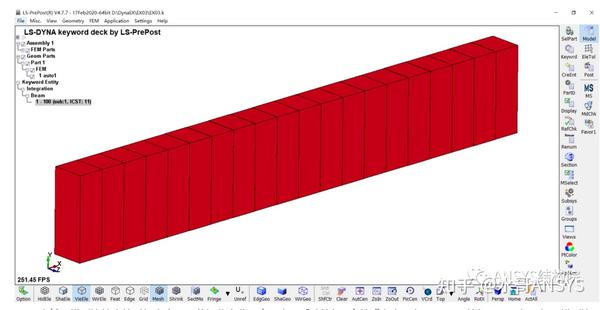
当然,模型比较小的时候完全用不着如此大费周章,直接手动编辑K文件或者直接在LSPP里面编辑即可,但是如果模型比较复杂,需要联合HM仿真的时候,个人还是建议在HM中定义,方便核查。
免责声明:本文系网络转载或改编,未找到原创作者,版权归原作者所有。如涉及版权,请联系删